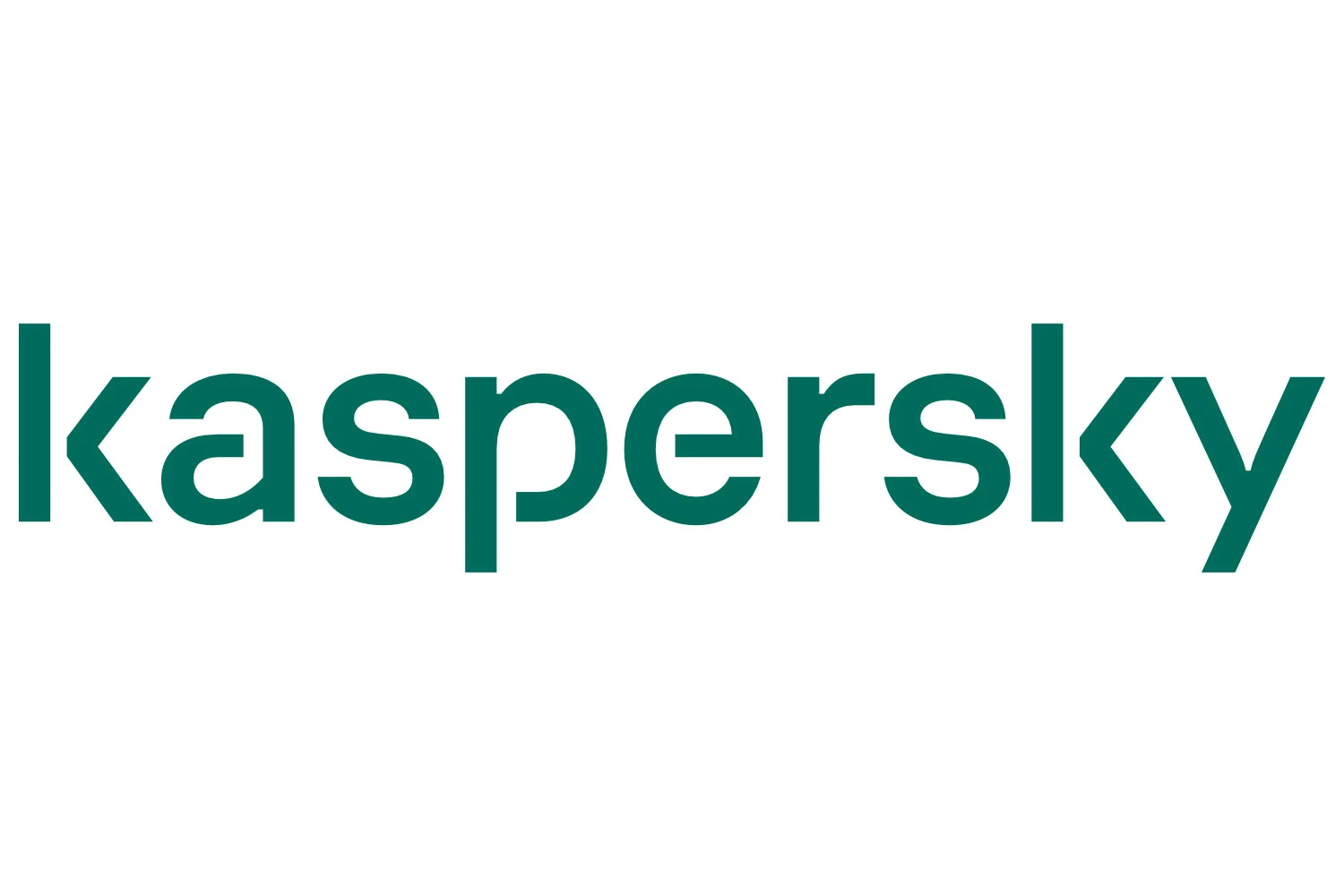現在您已經更熟悉 Gmail 提供的分類功能,您的信箱應該可以更好地組織起來。如果您收到大量郵件,...
- 使用 Google Mail 管理郵件的 17 個提示
- 檢索您的電子郵件帳戶詳細信息
- 註冊 Gmail
- 瀏覽介面
- 閱讀您的第一則訊息
- 恢復您的聯絡人
- 設定您的帳戶並使用您常用的地址發送訊息
- 分配標籤
- 整理您的郵件
- 建立自動標籤
- 快速找到您的電子郵件
- 使用附件過濾郵件
- 無需登入即可查看訊息
- 新訊息到達時收到通知
現在您已經更熟悉 Gmail 提供的分類功能,您的信箱應該可以更好地組織起來。如果您收到大量郵件,則可能會錯過某些郵件。
過濾並消失在質量中。搜尋是 Google 的專長,我們將向您展示如何輕鬆找到它們。
使用進階搜尋

Gmail 的搜尋引擎位於頁面頂部、徽標旁邊郵箱。要訪問更多選項,請點擊鏈接顯示搜尋選項位於按鈕後
搜尋網路。
指定您的要求

隨著田野的等一個您可以輸入聯絡人姓名或直接輸入電子郵件地址來搜尋寄件者或收件者。在對象,您可以輸入關鍵字
出現在電子郵件的標題中以尋找。

下拉式選單去研究允許您在所有郵件或特定標籤下進行選擇或搜尋。右邊是田野含有的話等不含你
允許您包含或排除某些術語。要找到精確的表達式,請將其用引號引起來。您最終可以定義一段時間,在過去一周、一個月等收到的訊息中進行搜尋。
更有針對性的研究
也可以使用其他更進階的選項。完整名單已上線
https://mail.google.com/support/bin/answerpy?answer=7190。例如,如果您在搜尋欄中輸入
dinercinema來自:martinlabel:familleORlabel:amis之後:2008/05/01 之前:2008/05/10,Google 將尋找來自Martin 的訊息,該訊息分類為「家人」或「朋友」標籤,其中包含「晚餐」一詞,但不包含「電影」一詞,並且是在「家人」或「朋友」之間收到的
1是以及 2008 年 5 月 5 日。